Существует большое количество сторонних приложений для веб-сайтов, которые могут конвертировать видео на iPhone в GIF. Имея так много доступных опций, вы еще больше запутаетесь, что выбрать. Если вам нужно что-то простое, обеспечивающее хорошее качество, это, безусловно, будет стоить вам денег, или вы можете перейти на некоторые сайты, которые предоставляют эту функцию, но за счет подвергания ваших данных опасности, и это может не достичь желаемого качества. Итак, решение - использовать приложение Ярлыки Вы можете легко преобразовать любое видео на вашем устройстве в анимированный GIF без необходимости устанавливать приложение или открывать веб-браузер. Ознакомьтесь с нашим простым рецептом.
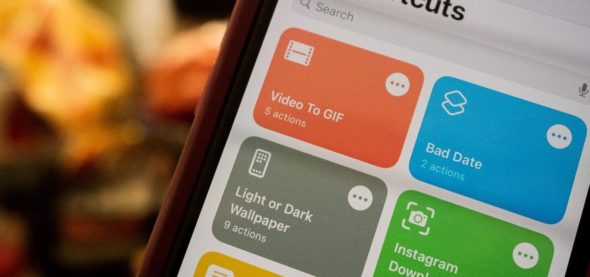
Базовые требования
Для этого вам понадобится несколько пунктов, а именно:
- Приложение «Ярлыки»: приложение предустановлено на iOS 13 и новее. Если вы его удалили, переустановите его из App Store.
- Разрешите ненадежные ярлыки, включив «Добавить ненадежные ярлыки» в меню «Настройки» - «Ярлыки», чтобы гарантировать возможность установки ярлыков, созданных пользователями.
- IOS 14: Для оптимальной производительности у вас должна быть установлена iOS 14, мы не тестировали ее на iOS 13.
- Добавить ярлык
Вы можете скачать ярлык «Видео в GIF", Бесплатно. Кроме того, вы можете загрузить его со страницы разработчика RoutineHub, и у него есть другие ярлыки, которыми вы можете воспользоваться - Ссылка на сайт - Ярлыки регулярно обновляются. В настоящее время ярлык находится в версии 1.0.
После нажатия «Получить ярлык» вы будете отправлены в приложение «Ярлыки» для предварительного просмотра действий ярлыка. Прокрутите вниз и нажмите красную кнопку «Добавить ненадежный ярлык» внизу, чтобы добавить ярлык в свою библиотеку.
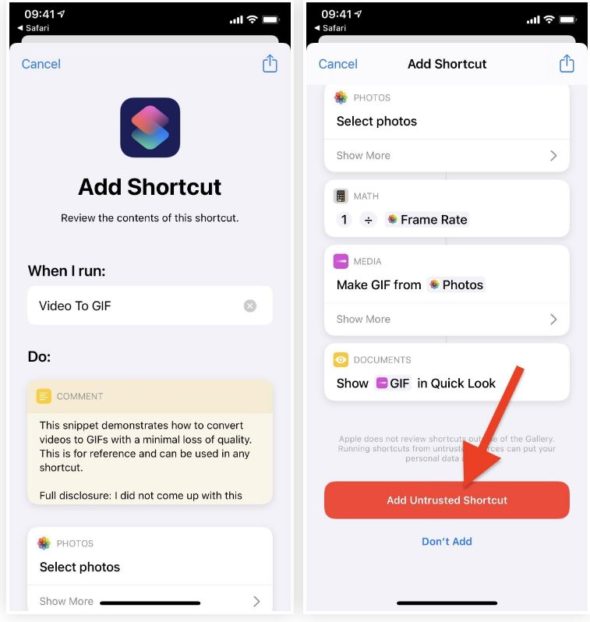
Предоставьте ярлыку доступ к вашим видео
На вкладке «Мои ярлыки» или «Мои ярлыки» нажмите «Видео в GIF», чтобы воспроизвести его. В первый раз вам будет предложено предоставить ему доступ к фотографиям и видео в приложении «Фото». Нажмите «ОК», чтобы продолжить.
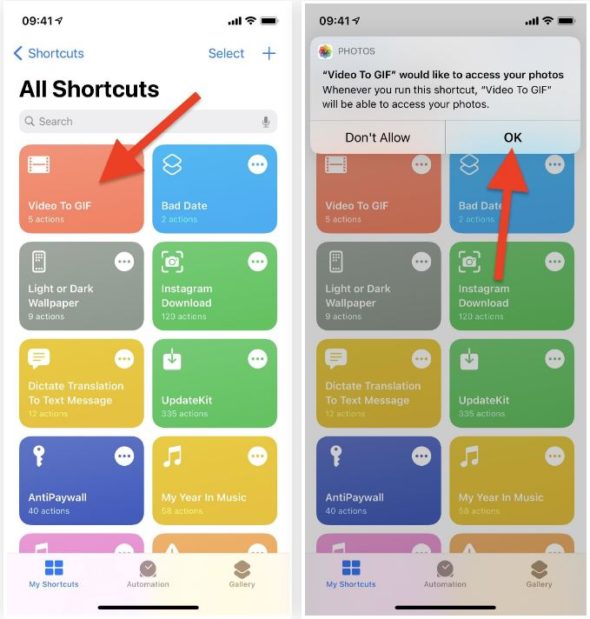
Конвертируйте видео в GIF-анимацию на iPhone
Вы будете перенаправлены в приложение «Фотографии», где сможете просмотреть его и выбрать подходящее видео для преобразования в GIF. Убедитесь, что вы выбрали относительно короткое видео, иначе время обработки может оказаться слишком большим. Желательно, чтобы видеоклип длился всего несколько секунд, потому что GIF-файлы довольно короткие. Качество видео также напрямую связано со временем обработки, но это не займет много времени.
Как только вы выберете видео, вы вернетесь к своим ярлыкам. Подождите несколько секунд, пока конвертируете видео. Вы можете сказать, что он конвертируется, если ярлык «Видео в GIF» неактивен. Не закрывайте приложение «Ярлыки», иначе процесс конвертации не удастся.
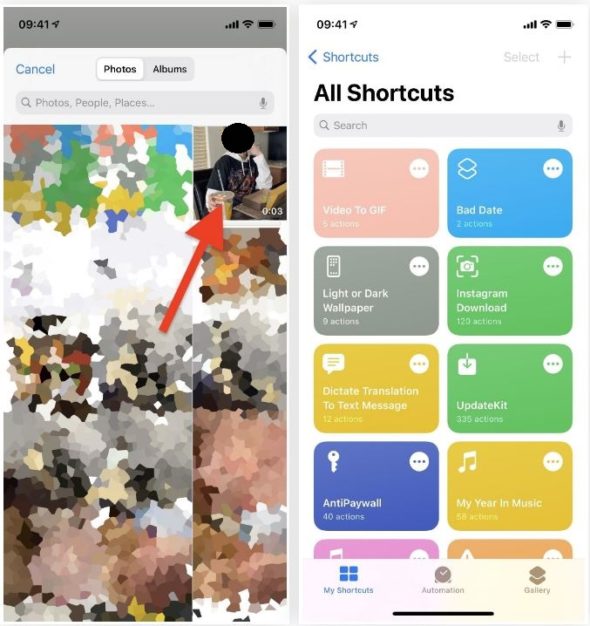
Сохраните или поделитесь файлом GIF
Когда видео будет преобразовано, появится предварительный просмотр вашего GIF-изображения. Если вас это устраивает, нажмите кнопку «Поделиться» вверху. Затем сохраните GIF в приложении для фотографий, а также поделитесь им в различных социальных сетях.
المصدر:

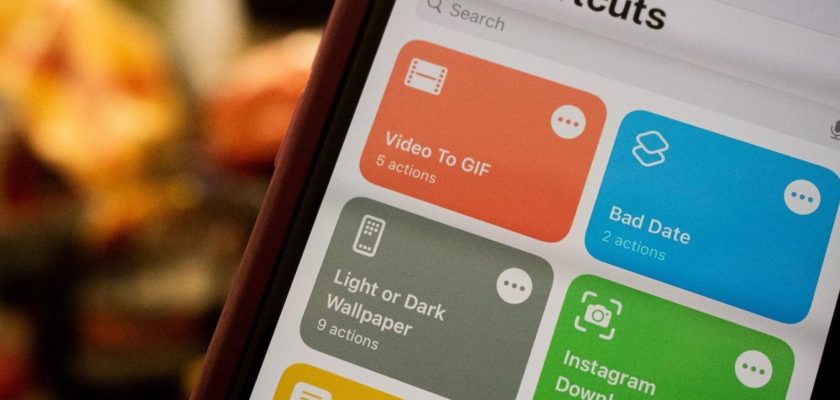

Я думаю, что в WhatsApp была возможность конвертировать из gif
Что ж, мы должны загрузить его в WhatsApp относительно нарушения конфиденциальности, так как я могу позволить другим нарушать мою конфиденциальность?
В телефоне нет ничего, что называется конфиденциальностью, пока вы подключены к Интернету 🤣 на зарядном устройстве 🔌
Все, что знает компания, даже размер ваших трусиков الداخلي
Преобразованными видео нельзя делиться через WhatsApp.
Дай бог здоровья, моя элита
Работает на 13.5
جيد